Информация о том, как создать конференцию в Скайпе, будет полезна и для любителей видеообщения, и для деловых людей, и для тех случаев, когда какая-либо проблема требует обсуждения ее сразу группой лиц.
Программа Скайп дает возможность создать как видео конференцию, где могут участвовать одновременно до десяти человек, так и голосовую – до 25 человек. Причем в случае с голосовым общением, в список собеседников можно включить и людей, которые не являются пользователями приложения, звонки им осуществляются прямо на телефонные номера.
Кстати, этой функцией ты можешь воспользоваться и в портативной версии программы. Как и где скачать Скайп Портабл, узнай в другой нашей статье.
Прежде, чем ты узнаешь, как создать видеоконференцию в Скайпе, мы предлагаем обратить внимание на некоторые особенности, которые нужно знать обязательно перед тем, как начать общение:
- О том, сколько человек может участвовать в конференции Скайп, мы уже упомянули, добавим, что эти ограничения распространяются только на бесплатную связь
- Нельзя использовать опцию более десяти часов в день
- И ста часов в месяц
- Или четырех часов в течение одного звонка (впрочем, это ограничение распространяется только на видео связь)
Перед тем, как сделать видео конференцию в Скайпе, проверь подключение и скорость интернет-соединения. Ты можешь использовать как сеть Wi-Fi, так и мобильный интернет, но имей ввиду, в последнем случае придется оплачивать общение в соответствие с расценками твоего мобильного оператора.
Обрати внимание: также существует Skype Business, где также доступны конференции с дополнительными возможностями.
Итак, вот как открыть конференцию в Скайпе:
- Тебе нужно открыть раздел «Контакты» и нажать там «Создать новую группу». О том, как добавить контакт в Скайпе по логину, смотри в другой статье.

- Перетяни необходимые контакты в область, которая называется «Пустая группа»
- Нажми на кнопку «Звонок группе»
- В качестве альтернативы, можно выделить нужных людей прямо в списке контактов с помощью клавиши CTRL, щелкнуть по выделенному правой кнопкой мыши и выбрать «Начать конференцию»
- Добавлять участника можно уже в процессе разговора, используя клавишу «Плюс»

- Окно поменяет цветовую гамму, а снизу ты увидишь панель звонка
- В наушниках будут раздаваться длинные гудки, пока кто-нибудь из участников не «возьмет трубку»
- Если вы плохо слышите друг друга, проверить качество связи можно, нажав на соответствующую этому действию кнопку внизу экрана
- Если ты являешься организатором разговора, то вполне можешь и исключать участников. Для этого просто выдели имя участника и нажми на красный значок.
- Чтобы закончить разговор, просто нажми «Положить трубку»
- Созданную группу можно сохранить, а потом звонить этим контактам уже без предварительного добавления.
- А вот как записать Skype конференцию: проще всего использовать специальные утилиты, например «Экранная камера» или «iFree Skype Recorder» А если вы хотите просто сделать запись разговора в Скайпе, то читайте еще одну нашу статью.
Еще одна полезная функция в программе- демонстрация своего рабочего стола собеседнику. Как настроить демонстрацию экрана в Скайп, узнай в другой нашей статье.
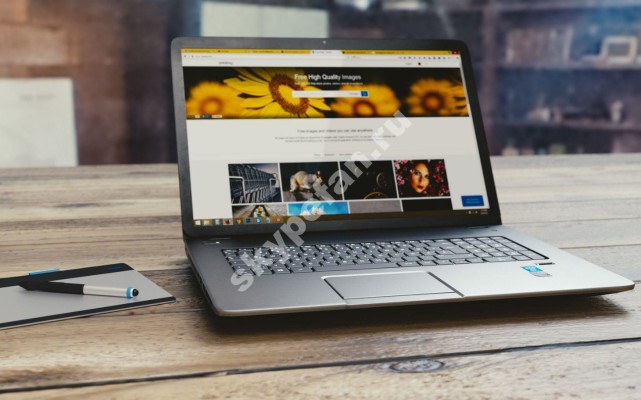


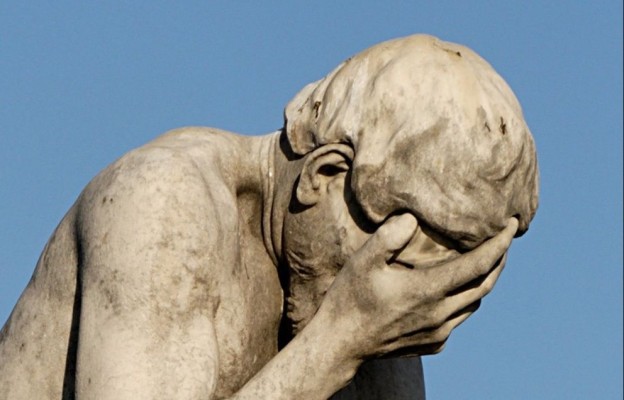




Помогите!помогите